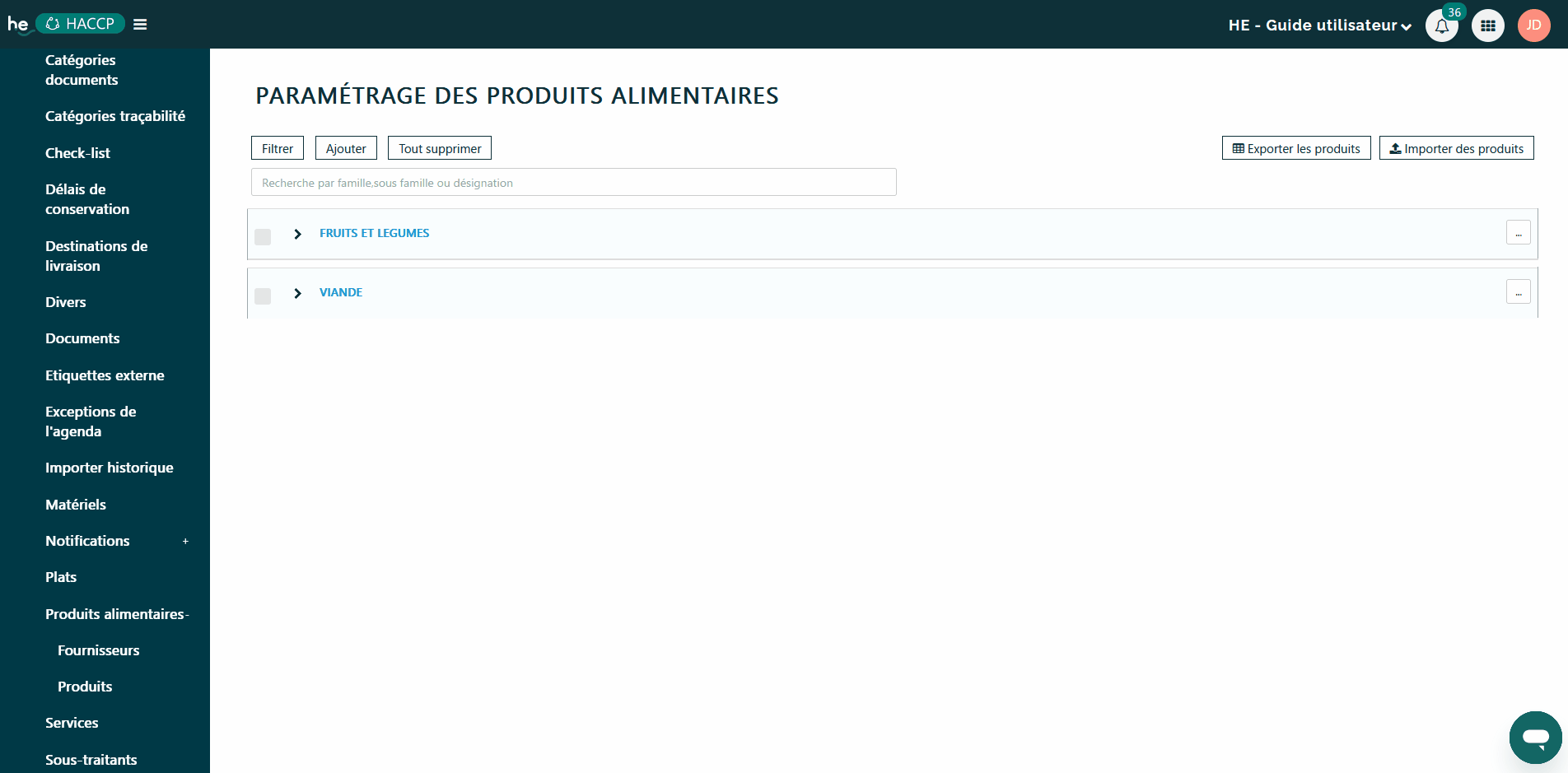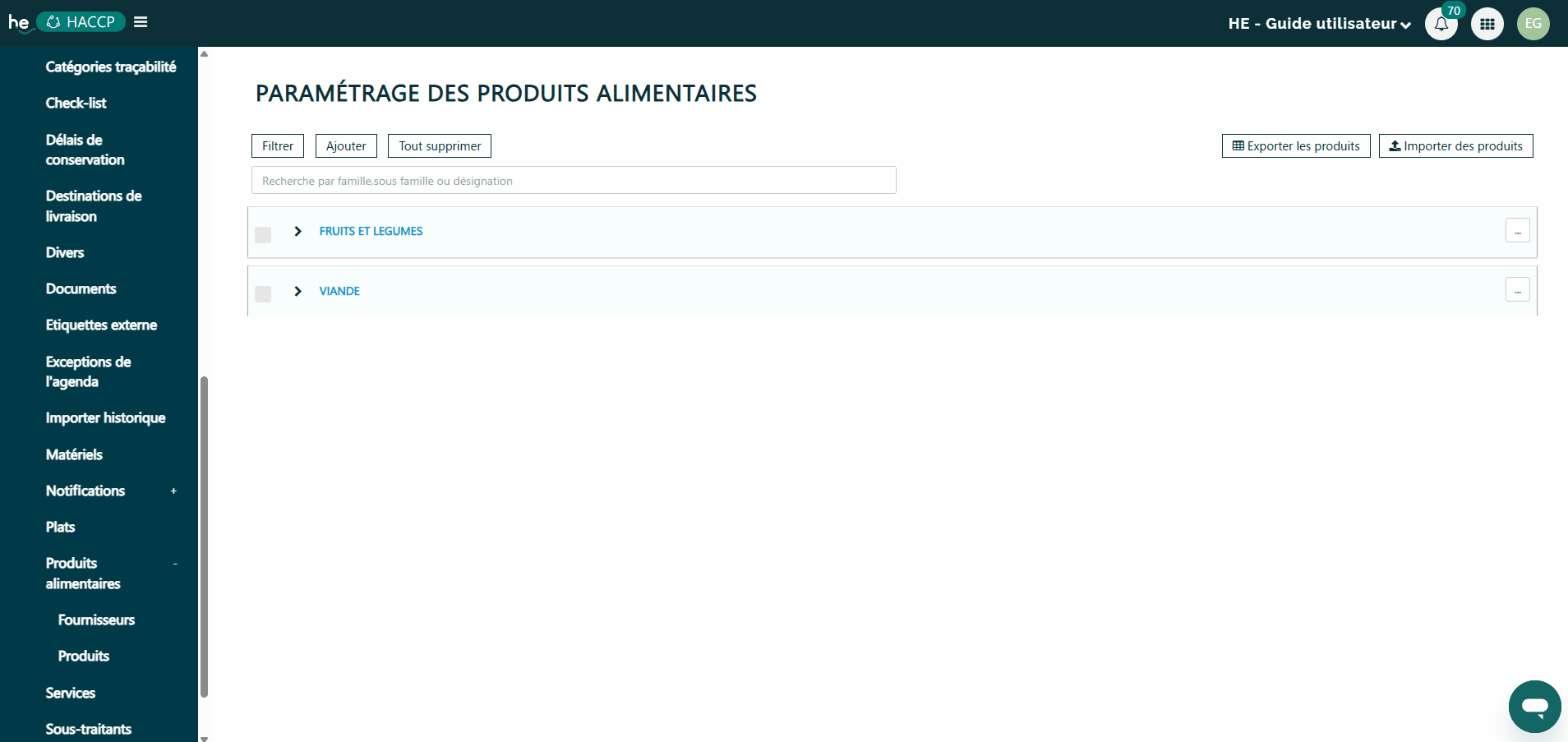🍎 PRODUITS : Importer / Exporter les informations liées aux produits
|
Dans cet article, retrouvez les points suivants : |
1. CREATION DE LA BASE DE PRODUIT
A. TableauVia le tableau excel simplifié
B. Exporter le fichier CSV source
Si vous n'avez pas encore saisi de produits, vous pouvez télécharger le fichier CSV source avec la bonne structure de tableau.
- Cliquer sur Importer des produits
- Cliquer sur Structure du fichier CSV ou Exemple fichier CSV - Le premier fichier contient uniquement les en-têtes des colonnes alors que le second contient une ligne d'exemple.
B.C. Exporter le fichier CSV à partir de vos produits
Si vous voulez ajouter des produits ou modifier en masse des informations de produits existants, vous pouvez exporter votre base de donnée existante.
- Cliquer sur Exporter les produits
- Le fichier téléchargé se nomme "historique_produits_..."
2. MODIFIER LE FICHIER CSV
- Ouvrir le fichier .csv dans un tableur
- Ne jamais utiliser de point-virgule ";"
- Pour "cocher une case, utiliser un x minuscule
- Ne mettre aucune lettre après les délais en chiffre
- Si un produit à plusieurs fournisseurs, utiliser le caractère | 2 fois (il faut appuyer sur "Alt Gr" + "6").
Ex : fournisseur 1||fournisseur 2
- Ne pas utiliser 2 fois le même nom de produit
- Ne pas faire de saut à la ligne dans les cellules
A. Les données obligatoires
Certaines colonnes doivent obligatoirement contenir une valeur pour pouvoir importer le fichier CSV dans le back-office. C'est le cas des colonnes A (Famille), B (Sous-famille), C (Nom du produit), F (Fournisseur) qui doivent impérativement être complétées. Si vous ne souhaitez pas faire de contrôle de réception ou ne souhaitez pas enregistrer les fournisseurs pour vos traçabilités, vous pouvez mettre un fournisseur "divers".
B. Les données liées aux étiquettes
Les colonnes liées au paramétrage des étiquettes sont les colonnes H (Type date limite), I (DLC secondaire par défaut), K (DDM secondaire par défaut), X (Étiquette - DLC), Y (Étiquette - DDM), Z (Étiquette - Ingrédient DLC), AA (Étiquette - Ingrédient DDM), AB (Étiquette par défaut).
- Colonne H (Type date limite) : obligatoire pour pouvoir imprimer des étiquettes. Valeurs acceptées :
- "dlc"
- "ddm"
- "dlc_ddm"
- Colonne I (DLC secondaire par défaut) : facultatif si vous avez choisi "dlc" dans la colonne H. Vous permet d'afficher automatiquement la bonne DLC pour le produit concerné lors de l'impression d'étiquette. Valeur acceptée : chiffres uniquement (en jours).
- Colonne K (DDM secondaire par défaut) : facultatif si vous avez choisi "ddm" dans la colonne H. Vous permet d'afficher automatiquement la bonne DDM pour le produit concerné lors de l'impression d'étiquette. Valeur acceptée : chiffres uniquement (en jours).
- Colonne X (Étiquette - DLC), Y (Étiquette - DDM), Z (Étiquette - Ingrédient DLC), AA (Étiquette - Ingrédient DDM) : obligatoire pour pouvoir imprimer des étiquettes. Il faut "cocher" les colonnes correspondant au type d'étiquette que vous ovulez imprimer pour le produit concerné. Valeur acceptée : "x".
- Colonne AB (Étiquette par défaut) : obligatoire pour pouvoir imprimer des étiquettes. Vous permet de sélectionner un type d'étiquette par défaut lors de l'ouverture l'impression d'étiquette. Valeurs acceptées :
- "dlc" (seulement si la colonne X est cochée)
- "ddm" (seulement si la colonne Y est cochée)
- "ingredient_dlc" (seulement si la colonne Z est cochée)
- "ingredient_ddm" (seulement si la colonne AA est cochée)
C. Les données liées au contrôle de réception
Les colonnes liées au contrôle de réception sont les colonnes P (Conformité température), Q (Température minimale), R (Température maximale), S (Conformité DLC/DDM/date d'abattage), U (Type de délai d'acceptation), V (Délai d'acceptation), W (Contrôle MSC).
- Colonne P (Conformité température) : facultatif si la température des produits réceptionnés doit être située entre 2 seuils. Valeur acceptée : "x".
- Colonne Q (Température minimale) : obligatoire si vous avez coché la colonne X. Si la température mesurée est en dessous de cette valeur, alors une anomalie sera créée. Valeur acceptée : chiffres uniquement (en degrés).
- Colonne R (Température maximale) : obligatoire si vous avez coché la colonne X. Si la température mesurée est au-dessus de cette valeur, alors une anomalie sera créée. Valeur acceptée : chiffres uniquement (en degrés).
- Colonne S (Conformité DLC/DDM/date d'abattage) : facultatif si les produits réceptionnés doivent respecter un certain délai entre le jour de réception et la DLC/DDM ou la date d'abattage. Valeur acceptée : "x".
- Colonne U (Type de délai d'acceptation) : obligatoire si vous avez coché la colonne S. Valeurs acceptées :
- "dlc_ddm"
- "date_abattage"
- Colonne V (Délai d'acceptation) : obligatoire si vous avez coché la colonne S. Valeurs acceptées : chiffres uniquement (en jours).
- Si le délai entre le jour de réception et la DLC/DDM du produit est en dessous de cette valeur, alors une anomalie sera créée.
- Si le délai entre le jour de réception et la date d'abattage du produit est au-dessus de cette valeur, alors une anomalie sera créée.
- Colonne W (Contrôle MSC) : facultatif si le produit réceptionné doit avoir le label MSC. Si le produit réceptionné ne présente pas le label MSC, une anomalie sera créée. Valeur acceptée : "x".
D. Les données liées aux notifications
Les colonnes liées aux notifications sont les colonnes M (Produits entamés - Délai de prévenance avant péremption en jour), N (Stock - Délai de prévenance avant péremption en jour), O (Délai de prévenance après dépôt en heure), T (Activer l'envoi de notification).
- Colonne T (Activer l'envoi de notification) : obligatoire si vous voulez recevoir les notifications. Valeur acceptée : "x".
- Colonne M (Produits entamés - Délai de prévenance avant péremption en jour) : facultatif si vous voulez recevoir des notifications après certain nombre de jours après ouverture (lié à la date d'ouverture du produit déclarée sur une étiquette). Valeurs acceptées : chiffres uniquement (en jours).
- Colonne N (Stock - Délai de prévenance avant péremption en jour) : facultatif si vous voulez recevoir des notifications après certain nombre de jours après la mise en stock. Valeurs acceptées : chiffres uniquement (en jours).
- Colonne O (Délai de prévenance après dépôt en heure) : facultatif si vous voulez recevoir des notifications après certain nombre d'heures après dépôt en vitrine (par exemple). Valeurs acceptées : chiffres uniquement (en heure).
E. Les autres données
- Colonne D (Code article) : facultatif. Valeur acceptée : libre.
- Colonne E (Code EAN) : facultatif si vous voulez faire des recherches par le code barre dans le module contrôle de réception. Valeur acceptée : 13 chiffres.
- Colonne G (Conditionnement) : facultatif. Valeur acceptée : libre.
- Colonne AC (Ingrédients) : obligatoire si vous souhaitez faire apparaitre les ingrédients sur vos étiquettes et que les colonnes Z ou AA sont cochées. Valeur acceptée : libre, les ingrédients doivent être séparés par une virgule.
- Colonnes AD à AQ (Allergènes) : facultatif. Valeur acceptée : "x".
3. ENREGISTRER ET IMPORTER LE FICHIER CSV
- Enregistrer le fichier modifié. Ne pas enregistrer sous qui risquerait de modifier le type de fichier et de créer des erreurs.
- Dans le back-office, cliquer sur PARAMÉTRAGE
- Cliquer sur Produits alimentaires
- Cliquer sur Produits
- Cliquer sur Importer
- Cliquer sur Choisir un fichier
- Choisir un fichier
- Valider